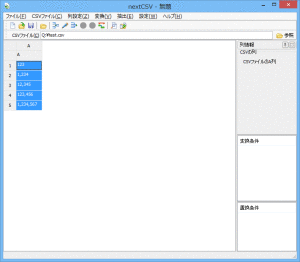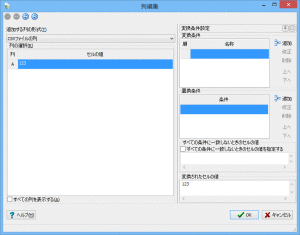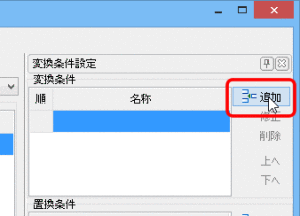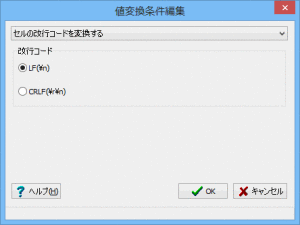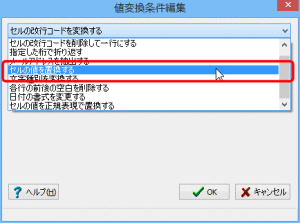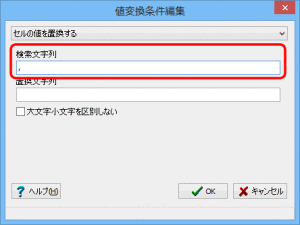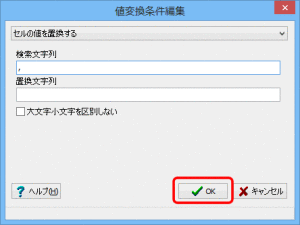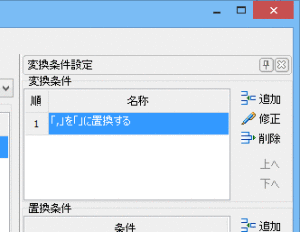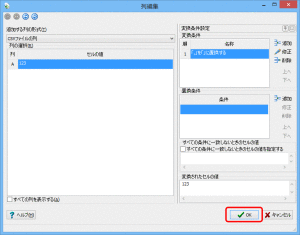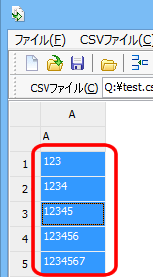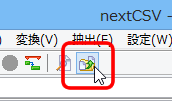nextCSVを使ってCSVファイルのセルの値からカンマを削除する方法を紹介します。
1.変換するCSVファイルを読み込む
変換するCSVファイルを読み込むには、メニューの「CSVファイル」→「参照」を選択、またはCSVファイルの参照ボタンを押します。
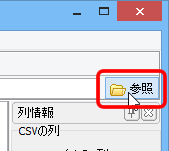
CSVファイルを選択すると、選択したCSVファイルの内容が表示されます。
2.カンマを削除する列の列編集画面を表示する
カンマを削除する列を選択して、メニューの「列設定」→「修正」を選択、または右クリックから「修正」を選択します。
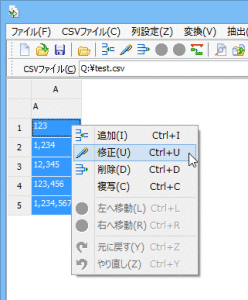
列編集画面が表示されます。
3.列変換条件編集画面を表示する
変換条件の「追加」ボタンを押します。
列変換条件編集画面が表示されます。
4.変換条件を登録する
処理方法から「セルの値を置換する」を選択します。
「検索文字列」欄に「,」を入力します。
「OK」ボタンを押します。
列変換条件編集画面に戻ります。
変換条件が追加されています。
変更を登録する
列変換条件編集画面の「OK」ボタンを押します。
メイン画面に戻ります。
セルの値からカンマが削除されています。
CSVファイルを保存する
メニューの「変換」→「CSVファイルの作成」を選択、またはツールバーの「CSVファイルの作成」ボタンを押します。
保存するCSVファイルのファイル名を入力して「保存」ボタンを押します。
以上で、CSVファイルのセルの値からカンマを削除できました。